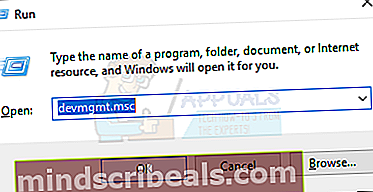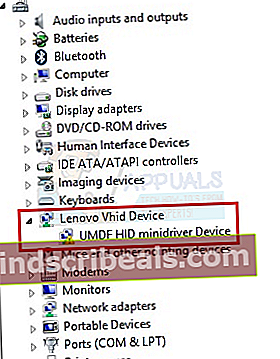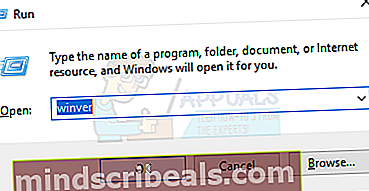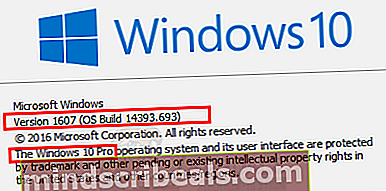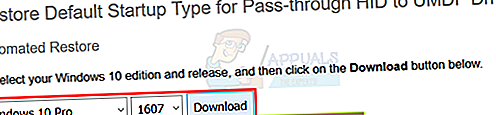Korjaus: UMDF HID -miniohjaimen laitteen virhekoodi 43
Jos olet Lenovon käyttäjä, saatat nähdä koodin 43 virheen UMDF HID -minijärjestelmälaitteellesi. Tämä virhe näkyy Windowsin Laitehallinnassa keltaisella varoitusmerkillä UMDF HID -minijärjestelmälaitteessa. Lenovo Energy Management käyttää User Mode Driver Framework (UMDF) -pienikokoislaitetta virranhallintamallien hallintaan.
Koodin 43 virhe ilmenee periaatteessa, kun ohjain / ohjelmisto on joko vioittunut, puuttuu tai on vanhentunut. UMDF (User Mode Driver Framework) -vaatimukset edellyttävät laitteet voivat myös tuottaa tämän virheen, kun he eivät voi käynnistää palvelua. Pohjimmiltaan sen Windows-tapa sanoa, että se ei voi kommunikoida tämän palvelun / laitteiston kanssa. Jos napsautat hiiren kakkospainikkeella UMDF HID -miniohjainlaitetta ja valitset Ominaisuudet, näet viestin "Windows on pysäyttänyt tämän laitteen, koska se on ilmoittanut ongelmista. (Koodi 43) ”
Ongelma voidaan ratkaista poistamalla ohjain kokonaan ja antamalla Windowsin asentaa se uudelleen tai lataamalla ja asentamalla ohjain manuaalisesti.
Tapa 1: Poista asennus ja käynnistä se uudelleen
- Pidä Windows Näppäin ja paina R
- Tyyppi devmgmt.msc ja paina Tulla sisään
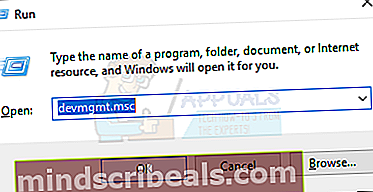
- Etsi Lenovo VHID -laite ja kaksoisnapsauta sitä.
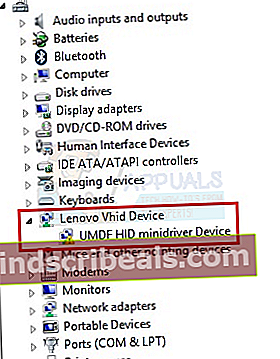
- Oikealla painikkeella UMDF HID -pienohjainlaite ja napsauta poista (siinä pitäisi olla keltainen varoitusmerkki)
- Odota sen poistamista. Paina ok, jos se pyytää lupaa tai vahvistusta
- Käynnistä tietokoneesi uudelleen
Odota 10 minuuttia, kun tietokone on käynnistetty uudelleen. Toista nyt vaiheet 1-3 ja tarkista, onko varoitusmerkki ja Code 43 -virhe edelleen olemassa.
Tapa 2: Pass-through HID to UMDF Driver
- Mene tänne, jos sinulla on Windows 8, tai siirry tänne, jos sinulla on Windows 10
- Vieritä alaspäin ja valitse Windows-versiosi ja vapauta pudotusvalikoista. Jos et tiedä käyttämääsi Windows-versiota ja -versiota, toimi seuraavasti
- Pidä Windows Näppäin ja paina R
- Tyyppi Winver ja paina Tulla sisään
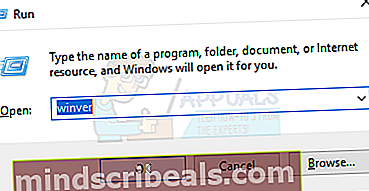
- Toinen rivi on Windows-versio ja neljäs rivi antaa tietoja Windows-versiostasi
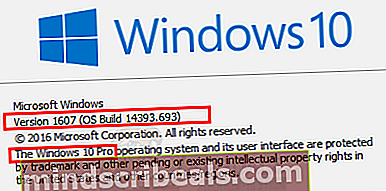
- Klikkaus ladata
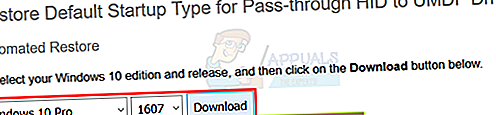
- Napsauta hiiren kakkospainikkeella ladattua tiedostoa, kun se on valmis, ja valitse Suorita järjestelmänvalvojana
- Odota, että se toimii. Kun se on valmis, käynnistä tietokone uudelleen
Tarkista nyt, onko Code 43 -virhe edelleen laitehallinnassa.